Наконец-то вы купили себе новенький iPhone. Руки уже тянутся снять с него обертку… Каких-то пару минут, и ваш долгожданный телефон готов к использованию! Вы уже накачали туда кучу музыки, фильмов, тем, загрузили любимые приложения и готовы навсегда забыть о своем старом телефоне. Не спешите! А как же ваши контакты? Кому и куда вы будете звонить?

Проблема переноса контактов на iPhone беспокоит очень многих пользователей. Они ходят по разным мастерским и сервисным центрам, жалуются на непонимающих мастеров, обивают пороги форумов и проклинают разработчиков iPhone. Как быть? Сидеть и вписывать контакты по одному?
Не стоит! Вручную перебивать все контакты – это долго и несовременно. Как перенести контакты на iPhone быстро и без лишних хлопот? Заставить это делать младшего брата – отличный вариант!
Кроме шуток, перенести контакты на iPhone довольно-таки просто. Можно использовать разные специальные программы, тем более что их появилось довольно большое количество в последнее время, и есть из чего выбрать. Если же вас интересует, как перенести контакты на iPhone без всяких технических заморочек, можно предложить вам простой элегантный вариант:
- Копируем все контакты со старого телефона на старую сим-карту (в любом телефоне есть такая опция в меню «Контакты»).
- Старую сим-карту аккуратно обрезаем и вставляем в iPhone.
Вот и все мучения закончились, все ваши контакты снова с вами! Легко и просто, без программ и проблем.
В том случае, если в ваши планы не входят пляски с бубном вокруг симки, и если вы не готовы потерять старую симку со всеми контактами, если ваша рука все же дрогнет – не унывайте! Перенести контакты вам поможет специальная программа под названием "iTunes", которая также сможет синхронизировать их с программами на вашем персональном компьютере или ноутбуке.

Итак, ниже представлена пошаговая инструкция того, как перенести контакты на iPhone:
- Сохраните контакты с телефона в Outlook. Чтобы это сделать, используйте программное оборудование, которое продавалось в комплекте с вашим телефоном.
- Откройте в Outlook список контактов, скопированный с вашего телефона.
- Подключите iPhone к компьютеру.
- Запустите программу iTunes.
- В программе выберите окно «Информация» вашего iPhone.
- Поставьте галочку возле пункта «Синхронизировать контакты с: » и выберите в меню справа пункт «Outlook».
- Перезагрузите iPhone.
Вот и все! Как видите, скопировать контакты на iPhone не составит труда даже неопытному пользователю.
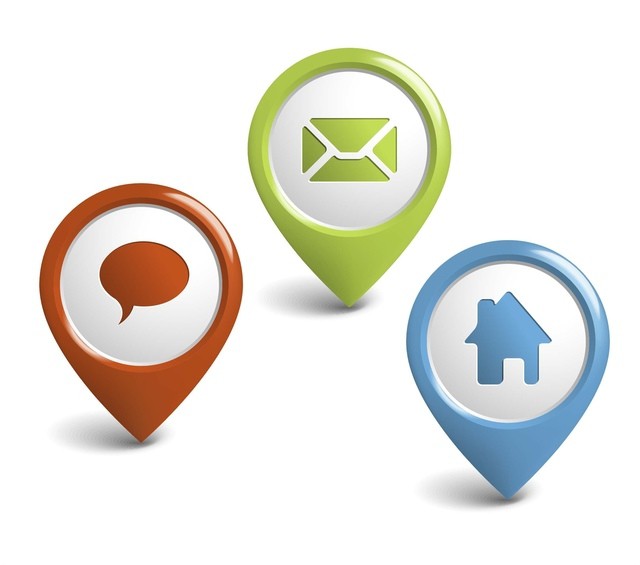
Но перед тем, как перенести контакты на iPhone, обратите внимание на некоторые важные моменты:
- Не используйте телефон, пока на него передаются данные! Не выключайте его в этот момент!
- Если у вас в старом мобильном телефоне контакт был подписан в поле «Имя» - все в порядке, записи перенесутся без проблем. Если же вы что-то писали в поле «Фамилия» - подпись может измениться или перенестись частично.
- Если у контакта в старом телефоне было больше двух номеров, они имеют все шансы потеряться. Учитывайте это при переносе!
- Адреса электронной почты и группы, скорее всего, перенесутся без проблем.
Удачи вам в переносе контактов на iPhone! Главное – не нервничайте, и все получится!





















